Wie repariert man ein Xiaomi-Telefon, das im Wiederherstellungsmodus festhängt?
Ihr Xiaomi-, Redmi- oder POCO-Telefon kann aufgrund eines fehlerhaften Codes in der Software oder einer App im Wiederherstellungsmodus hängen bleiben. Darüber hinaus können Viren oder Malware vorhanden sein, die den ordnungsgemäßen Start Ihres Telefons verhindern können.
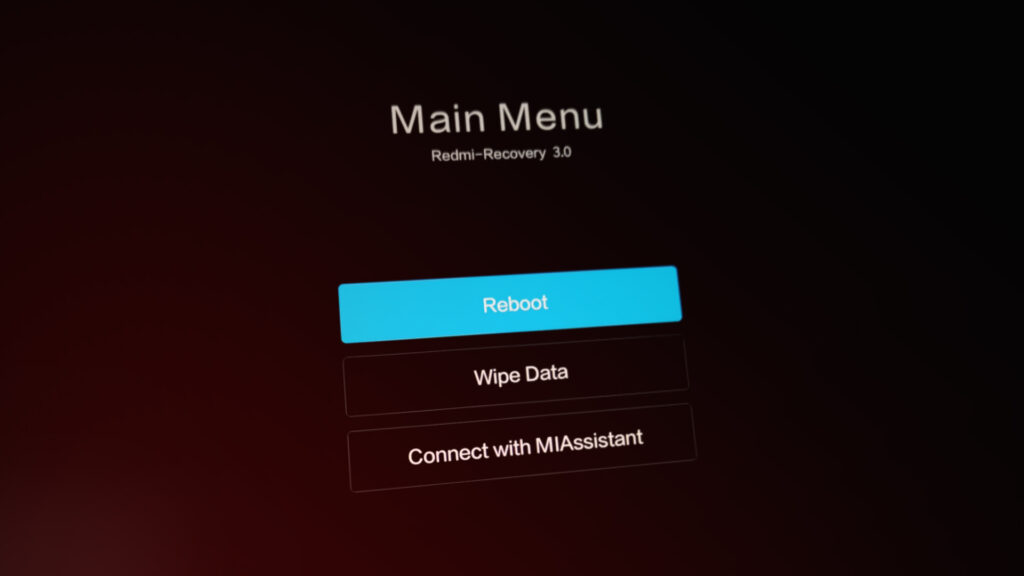
Abgesehen davon könnte das MIUI-Gerät eine beschädigte Firmware oder einen Systemfehler aufweisen, der Abstürze verursacht und dazu führt, dass das System im Wiederherstellungsmodus neu gestartet wird und dabei hängen bleibt. Schließlich könnte Ihr Telefon physisch beschädigt sein, wodurch es im Wiederherstellungsmodus hängen bleibt.
Im heutigen Artikel haben wir vier Methoden erwähnt, mit denen Sie Ihr Gerät reparieren können, ohne zum Servicecenter gehen zu müssen.
Lassen Sie uns in die Details eintauchen!
1. Starten Sie Ihr Gerät neu.
Wenn Ihr MIUI im Wiederherstellungsmodus festhängt, sollten Sie Ihr Gerät zunächst neu starten. Durch den Neustart Ihres Telefons kann die Software alle fehlerhaften Daten entfernen, die möglicherweise zum Festhängen führen. Darüber hinaus wird der Speicher aller Apps freigegeben, die nicht ordnungsgemäß funktionieren, ohne das laufende System zu beeinträchtigen.
Außerdem verbessert es die Gesamtleistung Ihres Geräts und löst Probleme im Zusammenhang mit Störungen, da es RAM freigibt. Daher kann ein Neustart Ihres Geräts nur von Vorteil sein. Sie müssen jedoch einige Änderungen an der Neustartmethode vornehmen, um den Wiederherstellungsmodus zu verlassen. So können Sie es tun:
- Schalten Sie Ihr Telefon aus.
 Tippen Sie auf Ausschalten
Tippen Sie auf Ausschalten - Halten Sie die Einschalttaste und die Lauter-Taste gedrückt, bis das Logo des Geräts auf Ihrem Bildschirm erscheint.
- Danach werden Ihnen vier Optionen angezeigt. Wählen Sie „Neustart“ durch Drücken der Seitentaste aus.
 Wählen Sie die Option „Neustart“
Wählen Sie die Option „Neustart“ - Wählen Sie dann „Systemneustart“. Beim Neustart des Geräts müssen Sie alle Tasten (Lauter-, Leiser- und Einschalttasten) wiederholt drücken.
 Klicken Sie auf die Schaltfläche „System neu starten“
Klicken Sie auf die Schaltfläche „System neu starten“ - Sie sehen dann das Hasenlogo auf Ihrem Bildschirm. Drücken Sie in diesem Stadium etwa 10 Minuten lang weiterhin alle Tasten.
 Drücken Sie 10 Minuten lang alle Tasten
Drücken Sie 10 Minuten lang alle Tasten - Lassen Sie anschließend die Tasten etwa 5 Minuten lang los und drücken Sie dann die Einschalttaste, um Ihr Gerät herunterzufahren.
- Drücken Sie abschließend die Einschalttaste, um Ihr Gerät einzuschalten.
2. Starten Sie den Computer im abgesicherten Modus.
Wenn eine Drittanbieter-App dazu führt, dass MIUI im Wiederherstellungsmodus hängen bleibt, müssen Sie es im abgesicherten Modus starten. Im abgesicherten Modus wird Ihr Telefon gestartet und nur die integrierten Anwendungen und das System geladen. Er wurde speziell entwickelt, um Ihnen dabei zu helfen, Probleme mit Widgets oder Apps zu finden und zu beheben.
Außerdem werden alle Apps von Drittanbietern vorübergehend deaktiviert. Damit können Sie alle Apps entfernen, die das Problem verursachen. Allerdings werden keine Daten gelöscht, bis Sie sie selbst entfernen.
Befolgen Sie diese Schritte, um den abgesicherten Modus auf Ihrem MIUI-Gerät zu aktivieren:
- Schalten Sie Ihr Gerät aus.
- Halten Sie die Einschalttaste und die Lauter-Taste gedrückt, bis das MIUI-Logo auf Ihrem Bildschirm angezeigt wird.
- Wechseln Sie mit der Leiser-Taste in den abgesicherten Modus und aktivieren Sie ihn durch Drücken der Einschalttaste. Dadurch wird Ihr Gerät eingeschaltet und wechselt in den abgesicherten Modus.
 Wechseln Sie in den abgesicherten Modus
Wechseln Sie in den abgesicherten Modus
3. Überprüfen Sie Ihre Seitentasten
Ein weiterer Grund, warum Ihr MIUI-Gerät im Wiederherstellungsmodus hängen bleiben kann, ist, dass entweder die Sperrtaste oder die Lautstärketaste hängen geblieben ist. Aus diesem Grund kann es sein, dass Ihr Telefon in einer Endlosschleife des Wiederherstellungsmodus gefangen ist und Sie diesen Modus nicht verlassen können.
Wenn Sie ein ähnliches Problem haben, müssen Sie nur zufällig die Tasten drücken, wodurch das Tastenproblem behoben wird. Schließlich verlässt Ihr Telefon den Wiederherstellungsmodus. Darüber hinaus müssen Sie zum System Launcher gehen und dessen Cache leeren.
Wenn Sie ein Problem mit der Sperrtaste haben, fügen Sie Ihrem Bildschirm einfach eine virtuelle Sperrtaste hinzu. So geht's:
- Berühren Sie Ihren Home-Bildschirm eine Weile, bis die zusätzlichen Optionen erscheinen.
- Tippen Sie auf Widgets.
 Tippen Sie auf Widgets
Tippen Sie auf Widgets - Wählen Sie das Sperr-Widget aus und platzieren Sie es an der gewünschten Stelle auf dem Bildschirm.
 Wählen Sie das Sperr-Widget aus und platzieren Sie es an der gewünschten Stelle
Wählen Sie das Sperr-Widget aus und platzieren Sie es an der gewünschten Stelle
4. Führen Sie einen Hard Reset durch und aktualisieren Sie Ihr Telefon auf die neueste Version.
Wenn Ihr MIUI-Gerät im Wiederherstellungsmodus festhängt, Softwareprobleme aufweist oder eine der darauf installierten Apps beschädigt ist, müssen Sie einen Hard-Reset durchführen. Dadurch kann Ihr Gerät nicht nur den Wiederherstellungsmodus beenden, sondern auch seine Leistung verbessern. Dies wird erreicht, indem die Software des Geräts gelöscht und alles entfernt wird, was das Problem verursacht.
Ein Hard-Reset stellt die Werkseinstellungen des Geräts wieder her. Sie müssen jedoch sicherstellen, dass alle Daten Ihres Geräts sicher gesichert sind. Andernfalls gehen alle Ihre Daten verloren, da bei einem Werksreset keine Möglichkeit besteht, Ihre Daten oder Einstellungen wiederherzustellen.
So können Sie auf Ihrem MIUI-Gerät einen Hard Rest durchführen:
- Schalten Sie zunächst Ihr Gerät aus.
- Schalten Sie es dann ein, indem Sie die Einschalt- und Lauter-Tasten kontinuierlich drücken. Halten Sie die Tasten gedrückt, bis das Logo Ihres Geräts (Redmi, Xiaomi oder POCO) auf dem Bildschirm angezeigt wird.
- Als Nächstes zeigt Ihr Gerät vier Optionen an: Neustart, Daten löschen, Mit MiAssistant verbinden und Abgesicherter Modus. Drücken Sie die Leiser-Taste, um zu „Daten löschen“ zu navigieren, und drücken Sie die Einschalttaste, um die Option auszuwählen.
 Gehe zu „Daten löschen“
Gehe zu „Daten löschen“ - Wählen Sie mithilfe der Seitentasten erneut „Alle Daten löschen“ aus.
 Wählen Sie „Alle Daten löschen“
Wählen Sie „Alle Daten löschen“ - Bestätigen Sie abschließend die Aktion.
 Wählen Sie „Bestätigen“, um Ihre Aktion zu bestätigen
Wählen Sie „Bestätigen“, um Ihre Aktion zu bestätigen - Wenn alle Daten gelöscht wurden, wird auf Ihrem Bildschirm „Daten erfolgreich gelöscht“ angezeigt. Klicken Sie nun auf „Zurück zum Hauptmenü“. Mit dieser Aktion wird Ihr Gerät wieder eingeschaltet.
 Klicken Sie auf Zurück zum Hauptmenü
Klicken Sie auf Zurück zum Hauptmenü - Starten Sie jetzt Ihr Telefon neu und prüfen Sie, ob das Problem behoben ist.

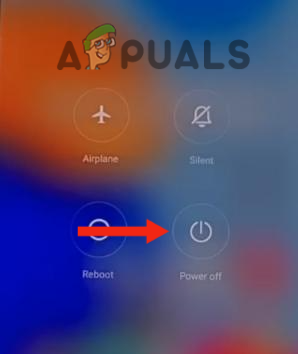 Tippen Sie auf Ausschalten
Tippen Sie auf Ausschalten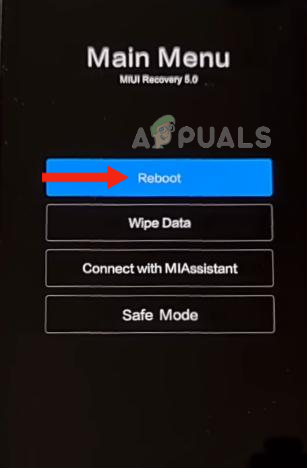 Wählen Sie die Option „Neustart“
Wählen Sie die Option „Neustart“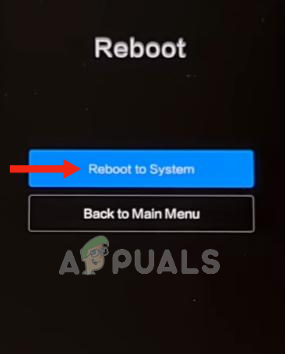 Klicken Sie auf die Schaltfläche „System neu starten“
Klicken Sie auf die Schaltfläche „System neu starten“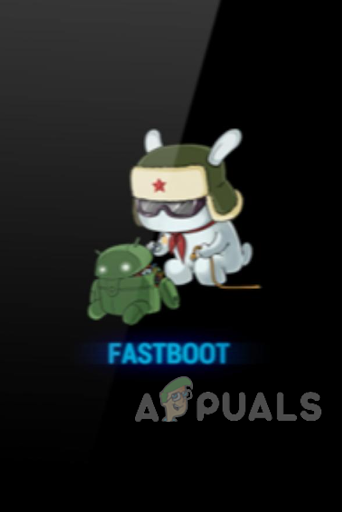 Drücken Sie 10 Minuten lang alle Tasten
Drücken Sie 10 Minuten lang alle Tasten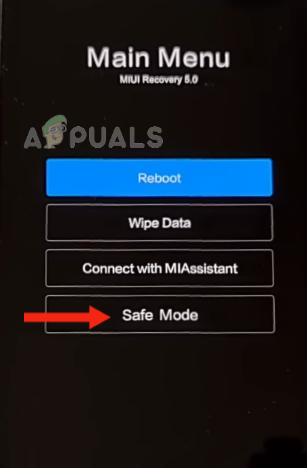 Wechseln Sie in den abgesicherten Modus
Wechseln Sie in den abgesicherten Modus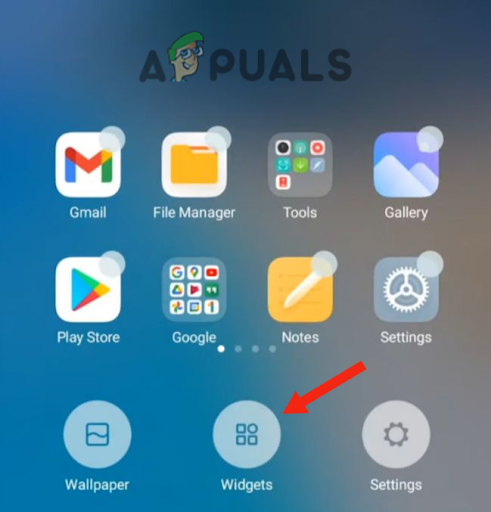 Tippen Sie auf Widgets
Tippen Sie auf Widgets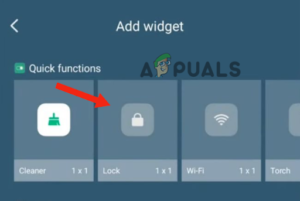 Wählen Sie das Sperr-Widget aus und platzieren Sie es an der gewünschten Stelle
Wählen Sie das Sperr-Widget aus und platzieren Sie es an der gewünschten Stelle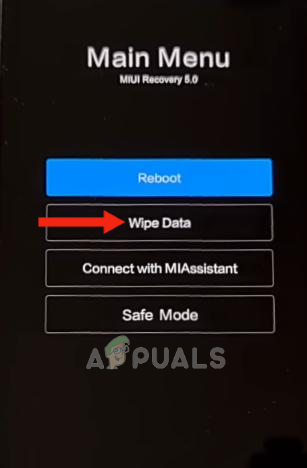 Gehe zu „Daten löschen“
Gehe zu „Daten löschen“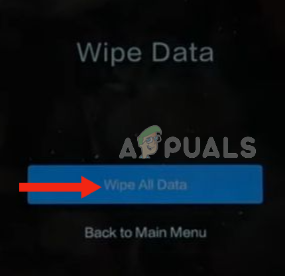 Wählen Sie „Alle Daten löschen“
Wählen Sie „Alle Daten löschen“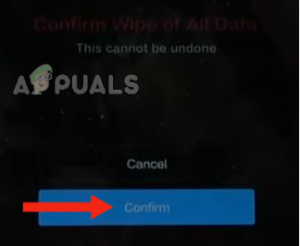 Wählen Sie „Bestätigen“, um Ihre Aktion zu bestätigen
Wählen Sie „Bestätigen“, um Ihre Aktion zu bestätigen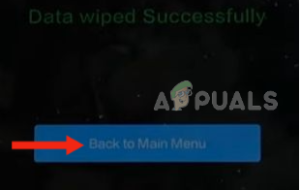 Klicken Sie auf Zurück zum Hauptmenü
Klicken Sie auf Zurück zum Hauptmenü




